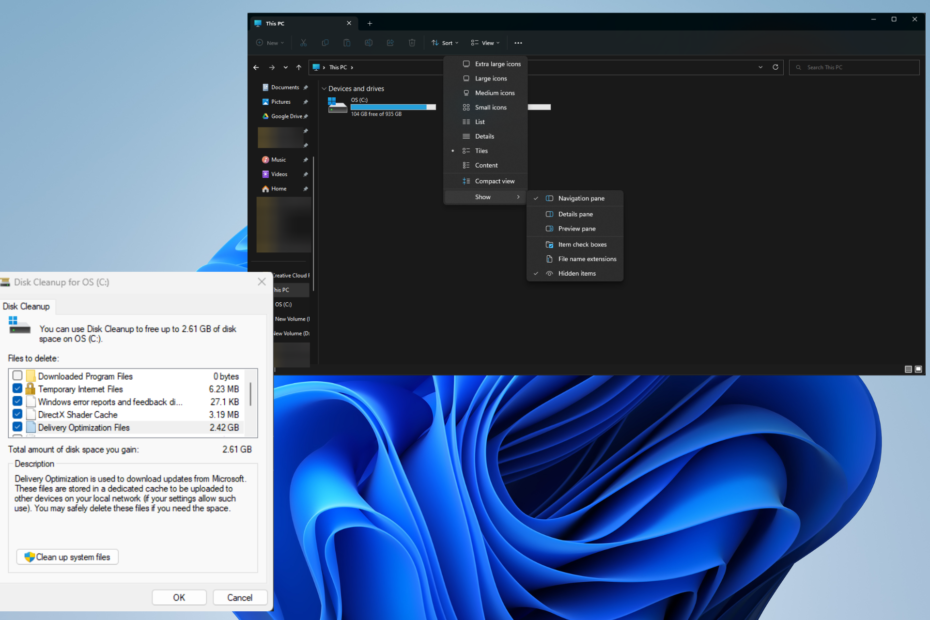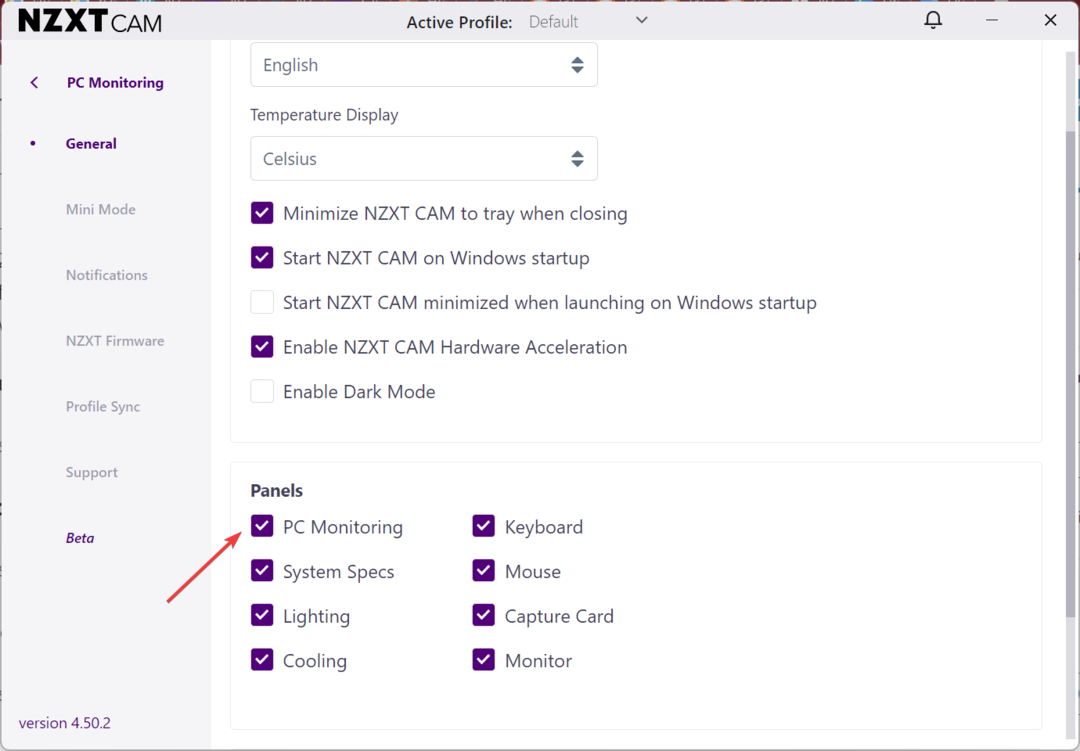Hapus folder ini dengan aman dan tingkatkan kinerja sistem
- Folder Windows Panther menampung file log untuk setiap pembaruan, instalasi, dan pengaturan Windows 11.
- Itu dilakukan untuk mencatat semuanya dan merupakan aspek penting untuk memulihkan sistem ke versi sebelumnya.
- Anda dapat menghapusnya untuk meningkatkan kinerja sistem tanpa masalah, sama seperti menghapus segala jenis file sementara.
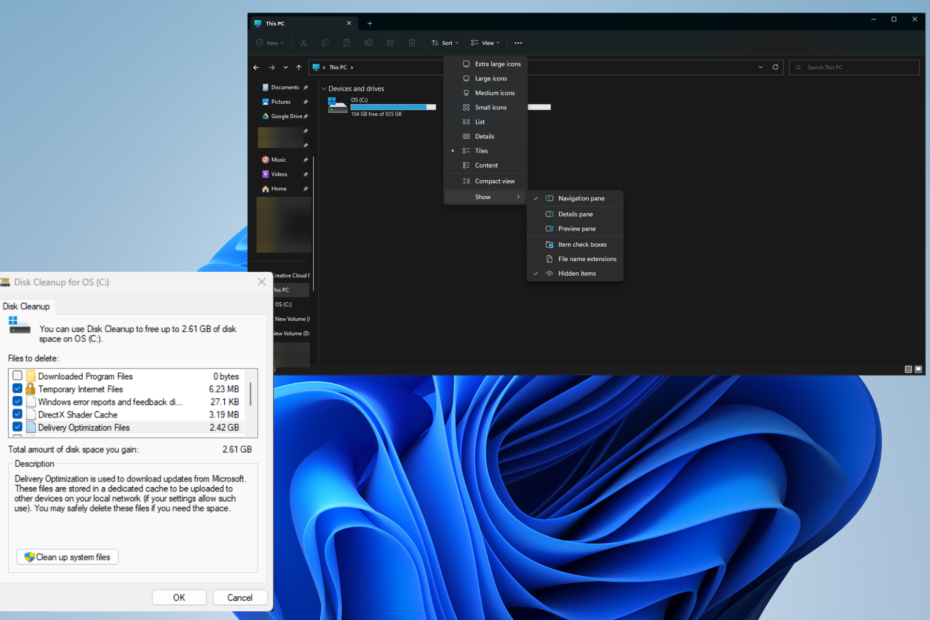
XINSTALL DENGAN MENGKLIK FILE DOWNLOAD
Perangkat lunak ini akan memperbaiki kesalahan komputer yang umum, melindungi Anda dari kehilangan file, malware, kegagalan perangkat keras, dan mengoptimalkan PC Anda untuk performa maksimal. Perbaiki masalah PC dan hapus virus sekarang dalam 3 langkah mudah:
- Unduh Alat Perbaikan PC Restoro yang dilengkapi dengan Teknologi yang Dipatenkan (paten tersedia Di Sini).
- Klik Mulai Pindai untuk menemukan masalah Windows yang dapat menyebabkan masalah PC.
- Klik Perbaiki Semua untuk memperbaiki masalah yang memengaruhi keamanan dan kinerja komputer Anda.
- Restoro telah diunduh oleh 0 pembaca bulan ini.
Windows Panther adalah folder yang menampung semua file log Instalasi, pengaturan, dan pembaruan Windows 11. Anda dapat menghapusnya tanpa efek samping. Ini adalah file sementara, jadi tidak ada masalah.
Namun, ada satu contoh di mana Anda tidak boleh menghapus folder, dan itu jika Anda berencana memutar kembali ke versi Windows sebelumnya. Tanpa folder Panther, rollback tidak akan berfungsi.
Mengapa saya harus menghapus file sementara di komputer Windows saya?
Terlepas dari skenario itu, menghapus folder adalah hal yang sangat baik untuk dilakukan. Ada beberapa manfaat untuk menyingkirkan file-file sementara tersebut.
- Ini dapat membebaskan banyak ruang di hard drive Anda – Menghapus file yang tidak perlu adalah cara terbaik untuk melakukannya membebaskan ruang. Anda disarankan untuk sering melakukan ini.
- Menghapus file dapat meningkatkan kinerja sistem – Dengan menyingkirkan bulu ekstra, Anda mungkin mulai mengalaminya komputer berjalan lebih cepat dan lebih halus dari sebelumnya.
- Mengurangi kemungkinan terjadinya kesalahan dan kerusakan – Komputer yang terbebani dapat memiliki beberapa masalah kinerja, termasuk macet terus menerus. Menghapus file sementara dapat menyelesaikan ini.
- Mengurangi lamanya waktu muat – Dapat mempersingkat waktu muat harus musik ke telinga para gamer yang ingin mendapatkan game favorit mereka sesegera mungkin.
Bagaimana saya bisa menghapus folder Windows Panther?
Hanya ada satu cara untuk melakukannya saat menghapus folder Windows Panther. Selain menunjukkan metode itu, kami juga akan menunjukkan kepada Anda cara alternatif untuk menghapus file sementara di Windows.
- Pertama, Anda dapat menggunakan a alat pembersihan pihak ketiga seperti Restoro atau CleanMyPC. Perangkat lunak seperti ini akan menelusuri hard drive Anda, menemukan file sementara, dan menghapusnya secara otomatis.
- Jika Anda ingin melangkah lebih jauh, Anda dapat menggunakan perangkat lunak pembersih memori seperti Ashampoo WinOptimizer untuk membebaskan memori dan meningkatkan kinerja sistem.
- Anda juga disarankan untuk mengaktifkan Storage Sense di komputer Windows 11 Anda. Ini adalah fitur yang secara otomatis akan menghapus file sementara.
1. Hapus folder melalui File Explorer
- Luncurkan File Explorer dan pergi ke drive utama komputer Anda. Biasanya itu C: Berkendara.
- Gulir ke bawah hingga Anda menemukan Windows map. Klik dua kali untuk membukanya.
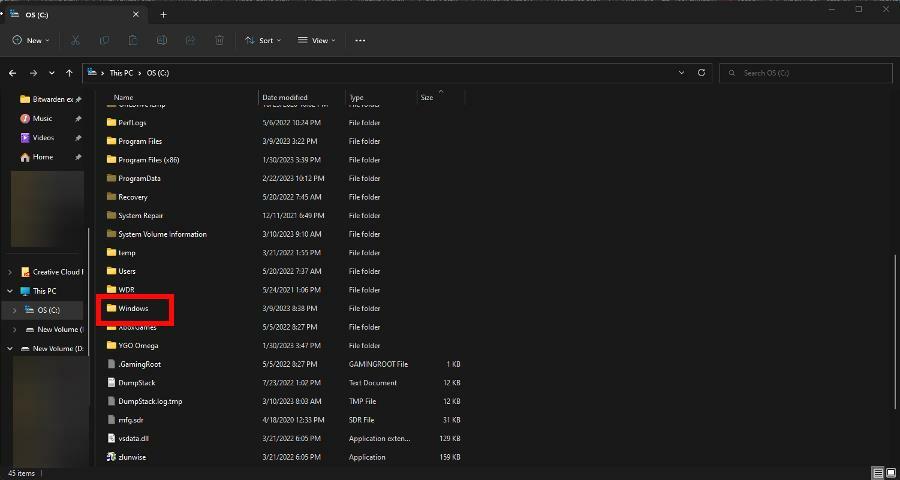
- Di jendela baru ini, gulir ke bawah hingga Anda menemukan Harimau kumbang. Hapus.
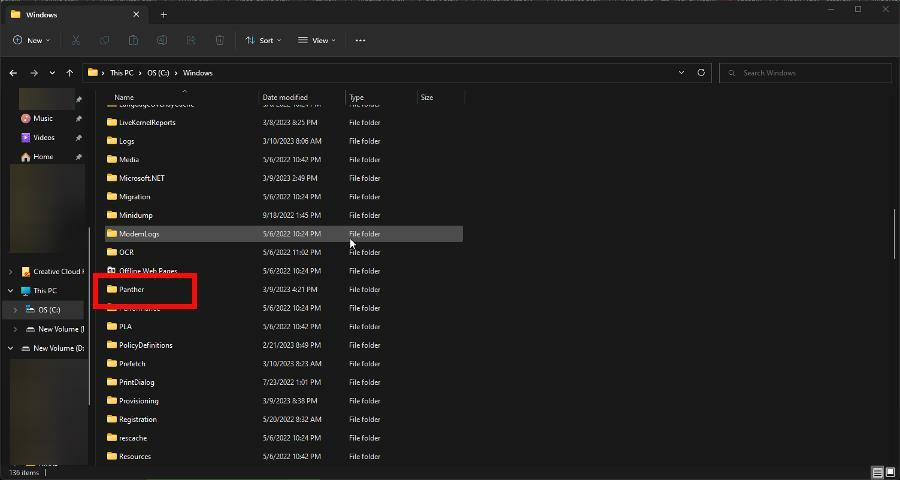
2. Bersihkan file melalui Disk Cleanup
- Pencarian untuk Pembersihan disk dalam Bilah Pencarian Windows. Klik entri pertama yang Anda lihat.
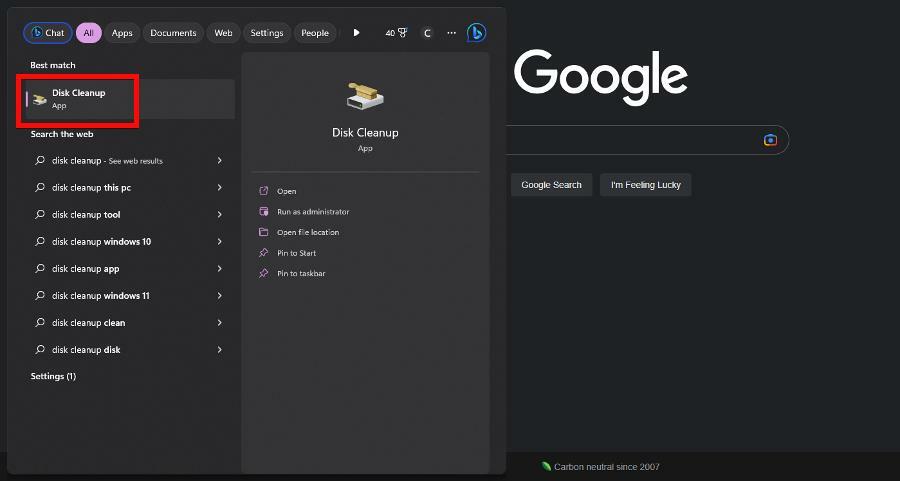
- Pilih drive yang memiliki Windows Panther map. Klik OKE.
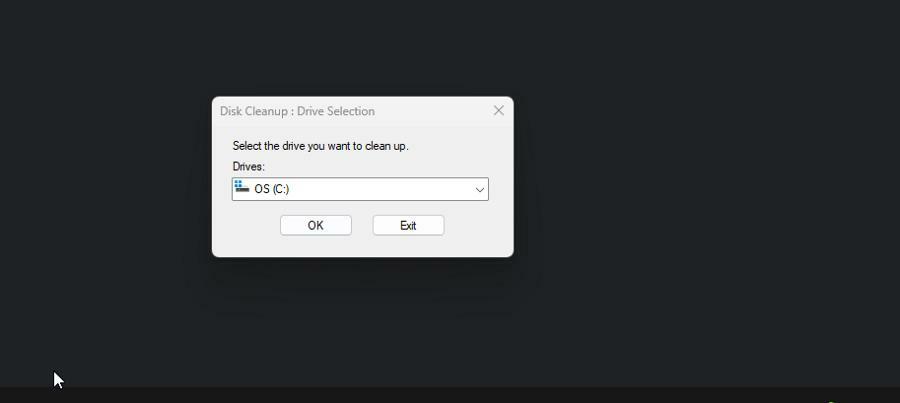
- Di jendela baru yang muncul, pastikan kotak di sebelah File internet sementara dicentang. Klik OKE untuk menghapusnya. Ini akan mencakup Windows Panther.
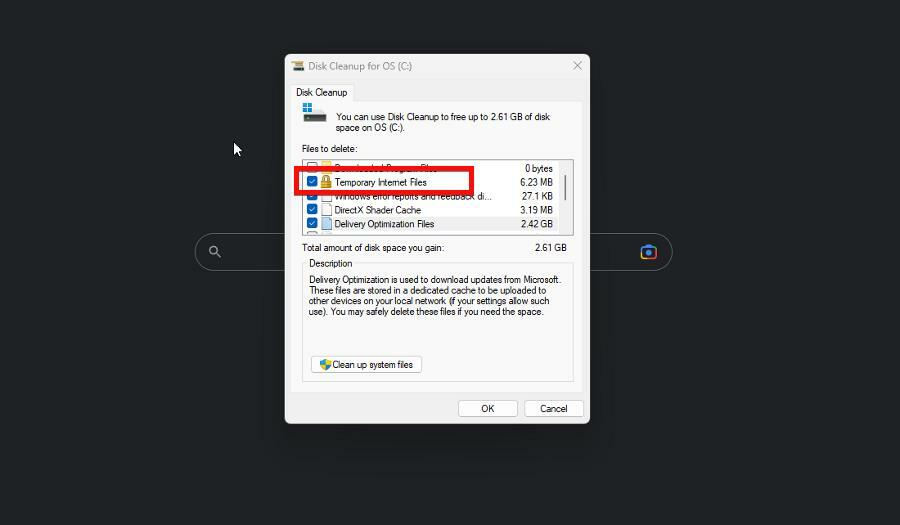
- Mencari Windows 11 yang ringan? Tiny11 adalah jawabannya
- AI.exe: Apa itu & haruskah Anda menghapusnya?
3. Hapus Panther di folder $Windows
- Pertama, Anda perlu membuat $Windows folder muncul. Mulailah dengan memperluas Melihat di bagian atas File Explorer, lalu arahkan kursor Menunjukkan, dan pilih Item tersembunyi.
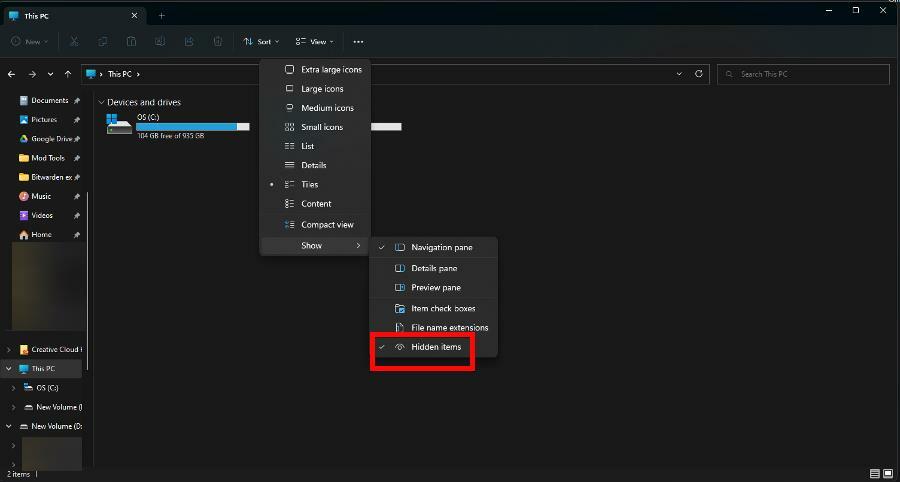
- Klik tiga titik di bagian atas File Explorer. Pilih Pilihan.
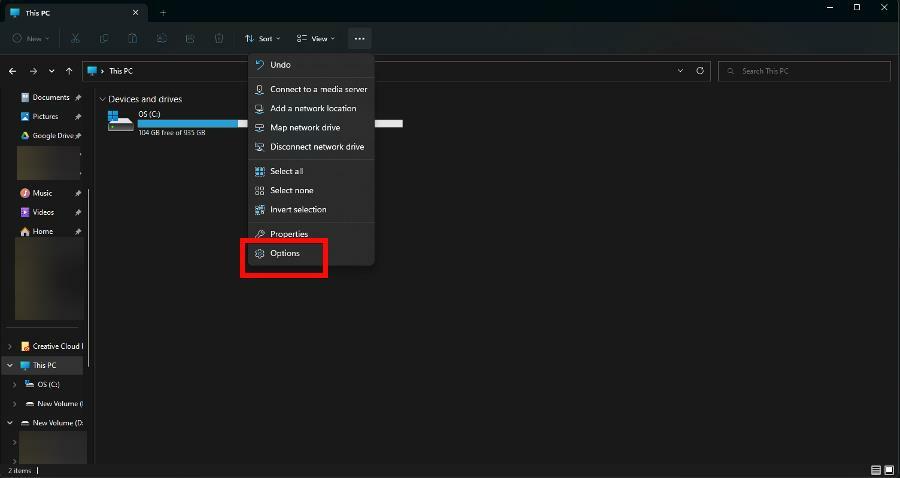
- Pergi ke Melihat tab. Gulir ke bawah dan centang Tampilkan file, folder, dan drive tersembunyi.
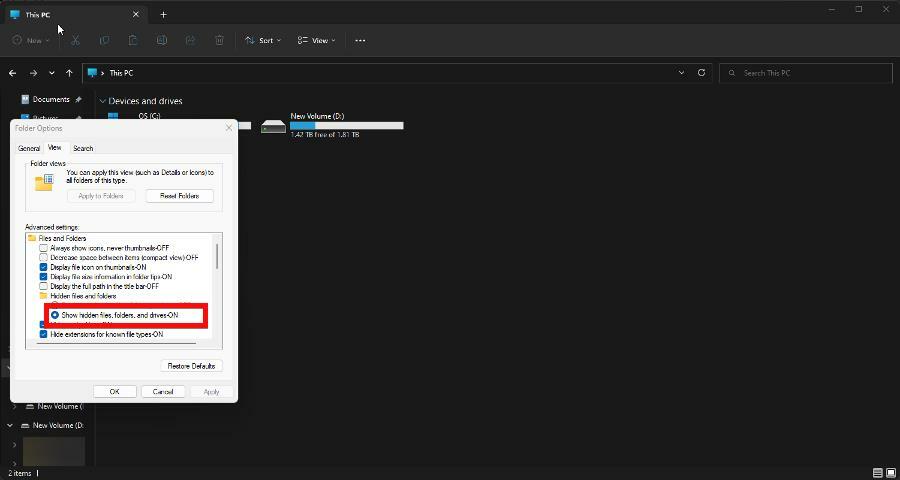
- Gulir ke bawah lebih jauh dan hapus centang pada kotak di sebelah Sembunyikan file sistem operasi yang dilindungi. Jika muncul pesan peringatan, pilih Ya.
- Sekarang buka C: Drive Anda, seperti yang ditunjukkan sebelumnya. Klik dua kali $WINDOWS.~BT.
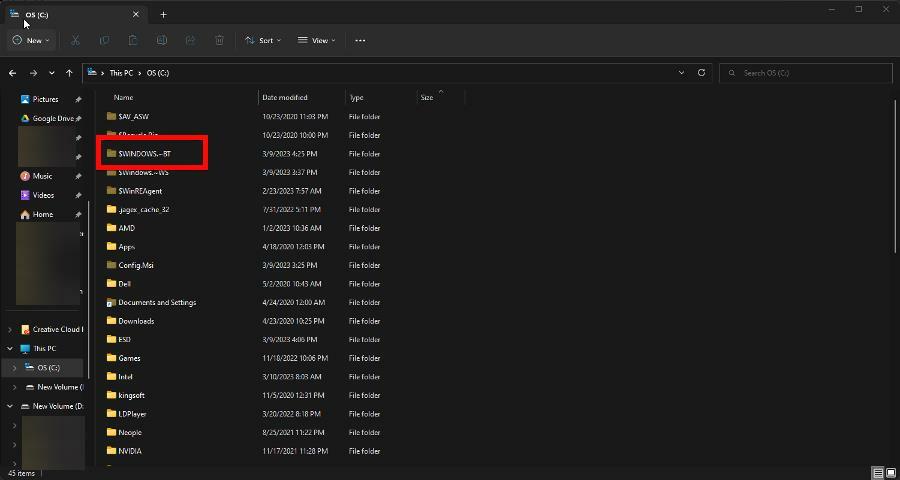
- Klik dua kali Sumber. Hapus Harimau kumbang map.
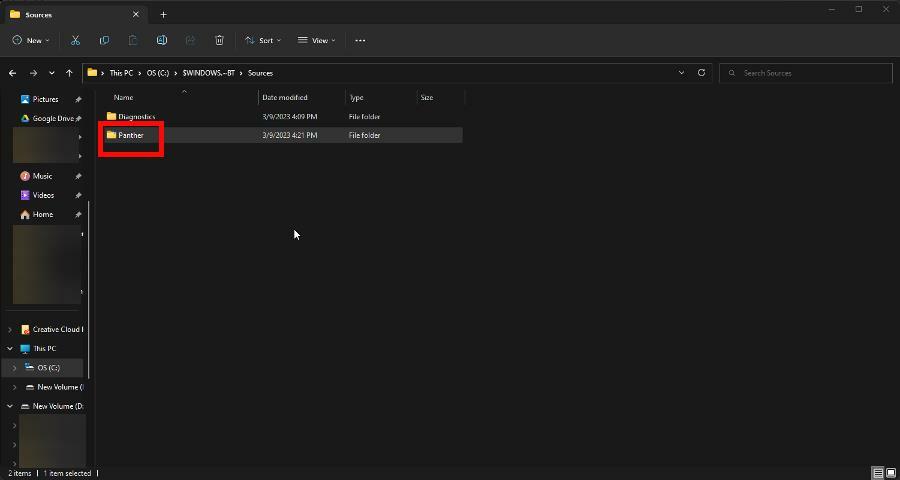
Apa yang dapat saya lakukan jika Windows Manager menghabiskan banyak sumber daya GPU?
Kiat ahli:
SPONSOR
Beberapa masalah PC sulit diatasi, terutama terkait dengan repositori yang rusak atau file Windows yang hilang. Jika Anda mengalami masalah dalam memperbaiki kesalahan, sistem Anda mungkin rusak sebagian.
Kami merekomendasikan menginstal Restoro, alat yang akan memindai mesin Anda dan mengidentifikasi kesalahannya.
klik disini untuk mengunduh dan mulai memperbaiki.
Windows Manager adalah manajer sistem yang merupakan kekuatan utama di balik pembuatan antarmuka pengguna komputer dengan menggunakan kartu grafis mesin Anda ke monitor.
Ada masalah dengan fungsi ini karena tiba-tiba akan menghabiskan banyak sumber daya kinerja komputer menjadi merangkak. Anda disarankan untuk mematikan efek visual pada Windows 11.
Selain itu, kami sarankan menginstal beberapa Perangkat lunak pemantauan kinerja PC untuk membantu Anda melihat di area mana komputer Anda mungkin lemah. Anda juga dapat menggunakan aplikasi untuk mengawasi bagian yang rusak.
Jangan ragu untuk berkomentar di bawah jika Anda memiliki pertanyaan tentang cara lain untuk meningkatkan performa. Juga, tinggalkan komentar tentang ulasan yang ingin Anda lihat atau informasi tentang fungsi Windows 11 lainnya.
Masih mengalami masalah? Perbaiki dengan alat ini:
SPONSOR
Jika saran di atas belum menyelesaikan masalah Anda, PC Anda mungkin mengalami masalah Windows yang lebih dalam. Kami merekomendasikan mengunduh alat Perbaikan PC ini (diberi peringkat Hebat di TrustPilot.com) untuk mengatasinya dengan mudah. Setelah instalasi, cukup klik Mulai Pindai tombol dan kemudian tekan pada Perbaiki Semua.